1、打开photoshop cc,进入其主界面;
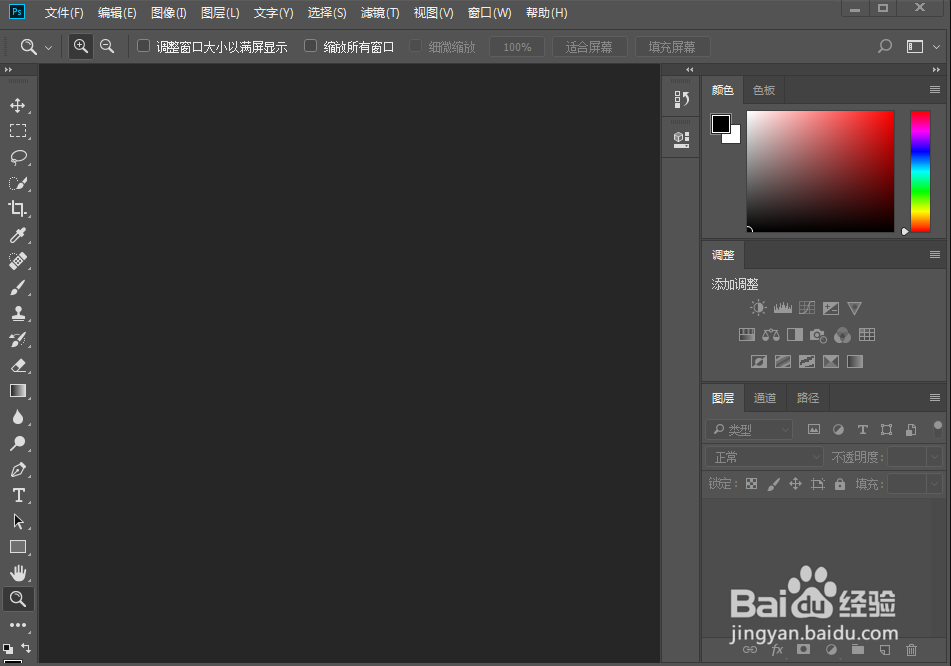
2、添加一张背景图到ps中;

3、点击直排文字工具,选择红色,输入生命;

4、点击图层,选择栅格化,点击文字;
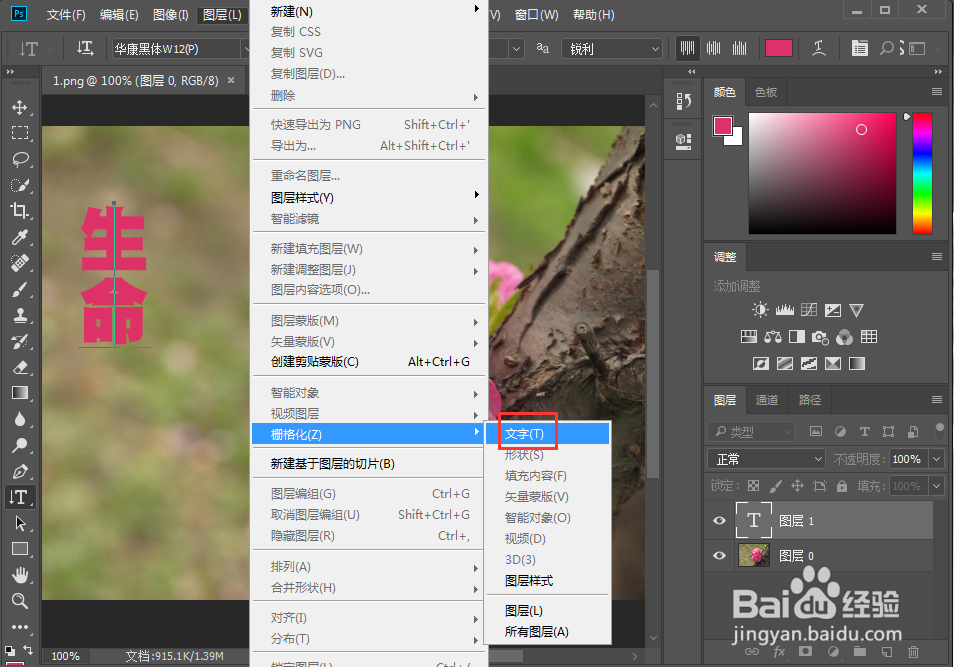
5、点击滤镜下的滤镜库;

6、在纹理中点击马赛克拼贴,设置好参数,按确定;
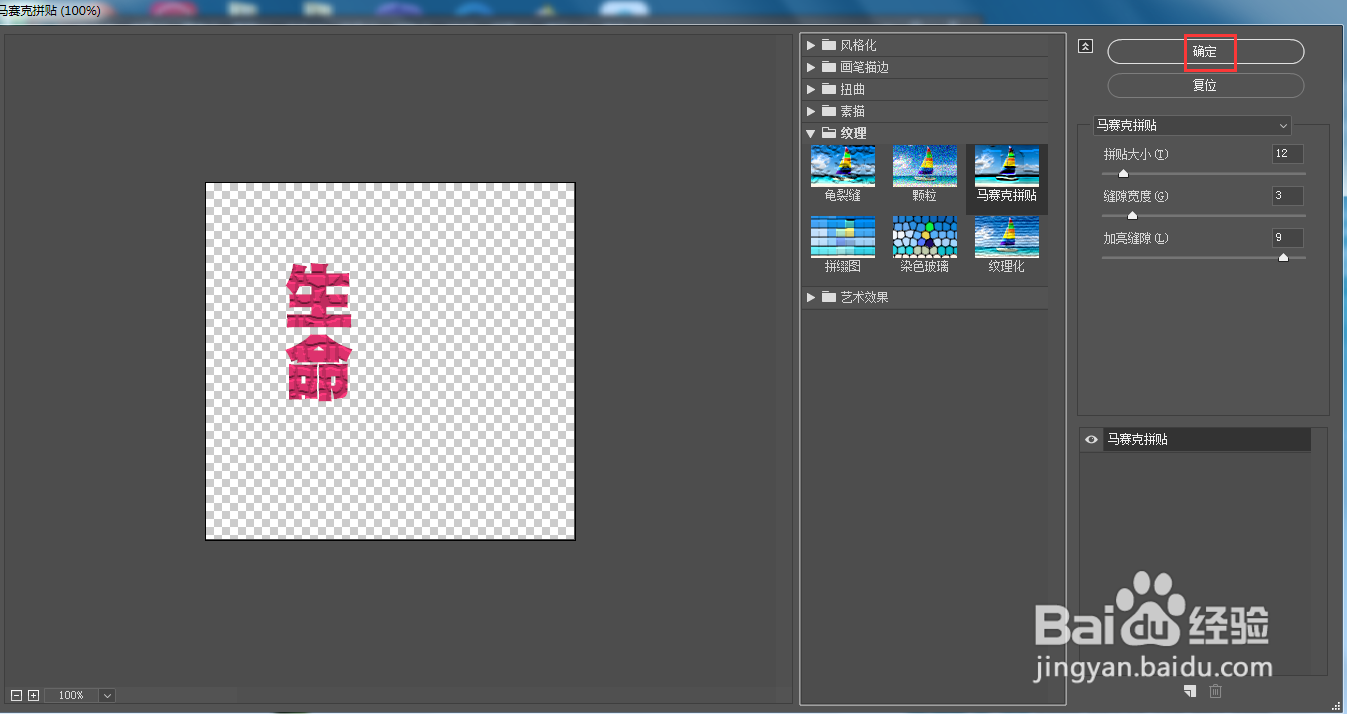
7、点击图层,在图层样式下点击投影;
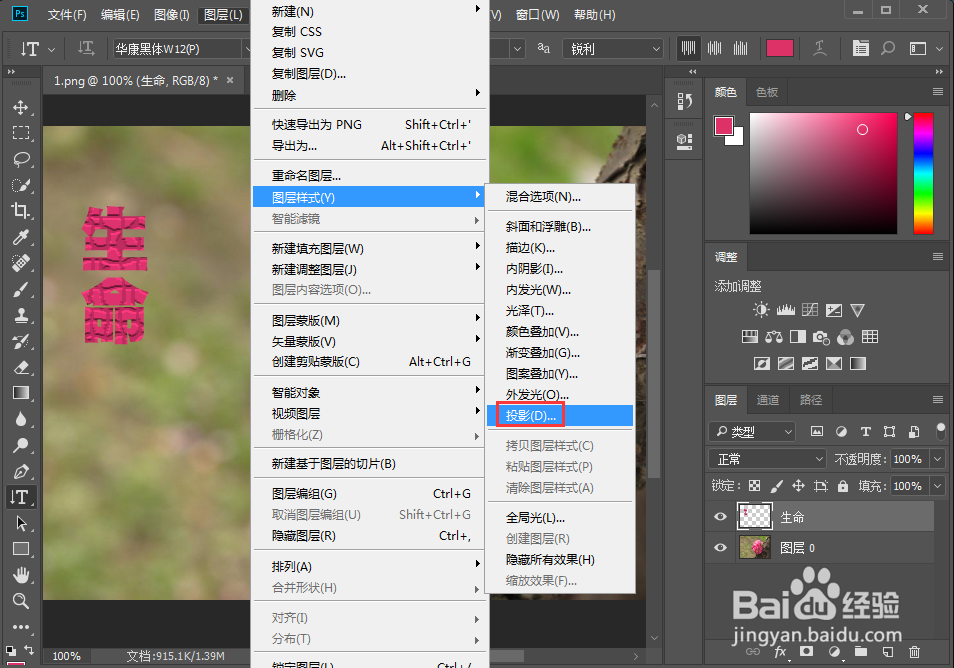
8、我们就在ps中给文字添加上了马赛克拼贴和投影效果。

时间:2024-11-02 05:24:21
1、打开photoshop cc,进入其主界面;
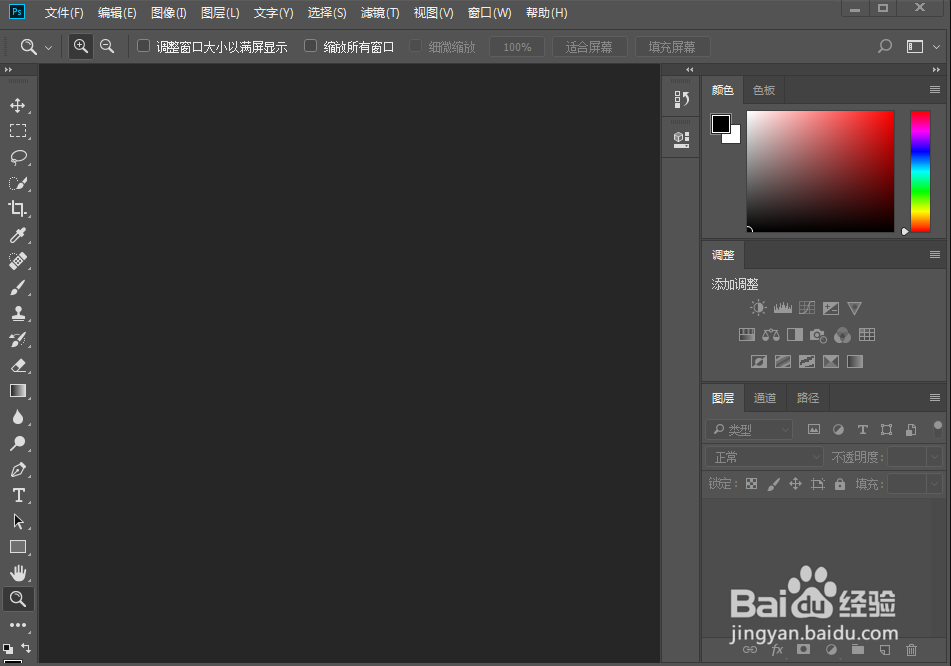
2、添加一张背景图到ps中;

3、点击直排文字工具,选择红色,输入生命;

4、点击图层,选择栅格化,点击文字;
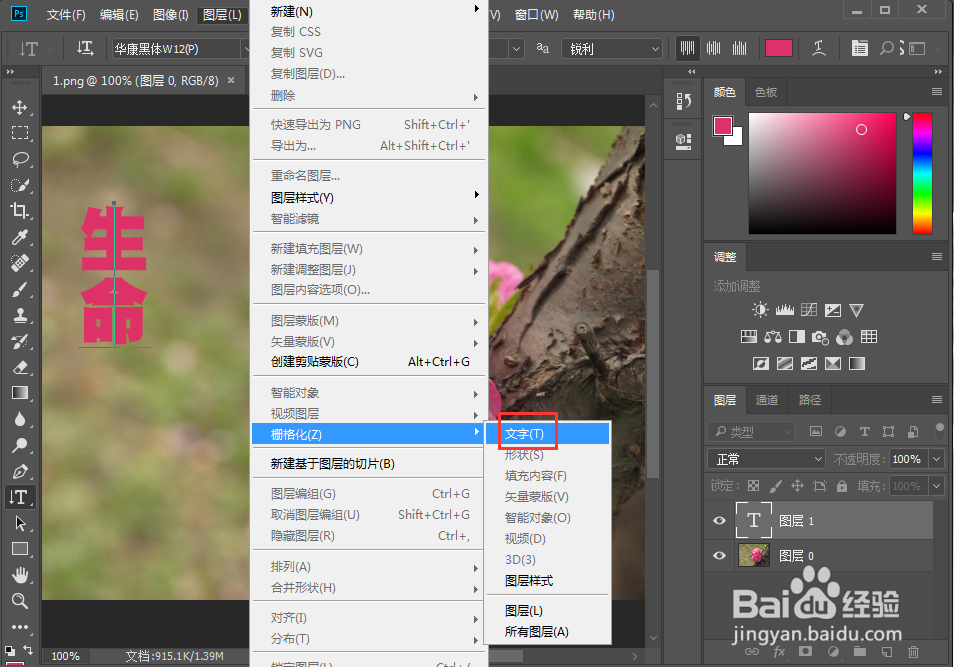
5、点击滤镜下的滤镜库;

6、在纹理中点击马赛克拼贴,设置好参数,按确定;
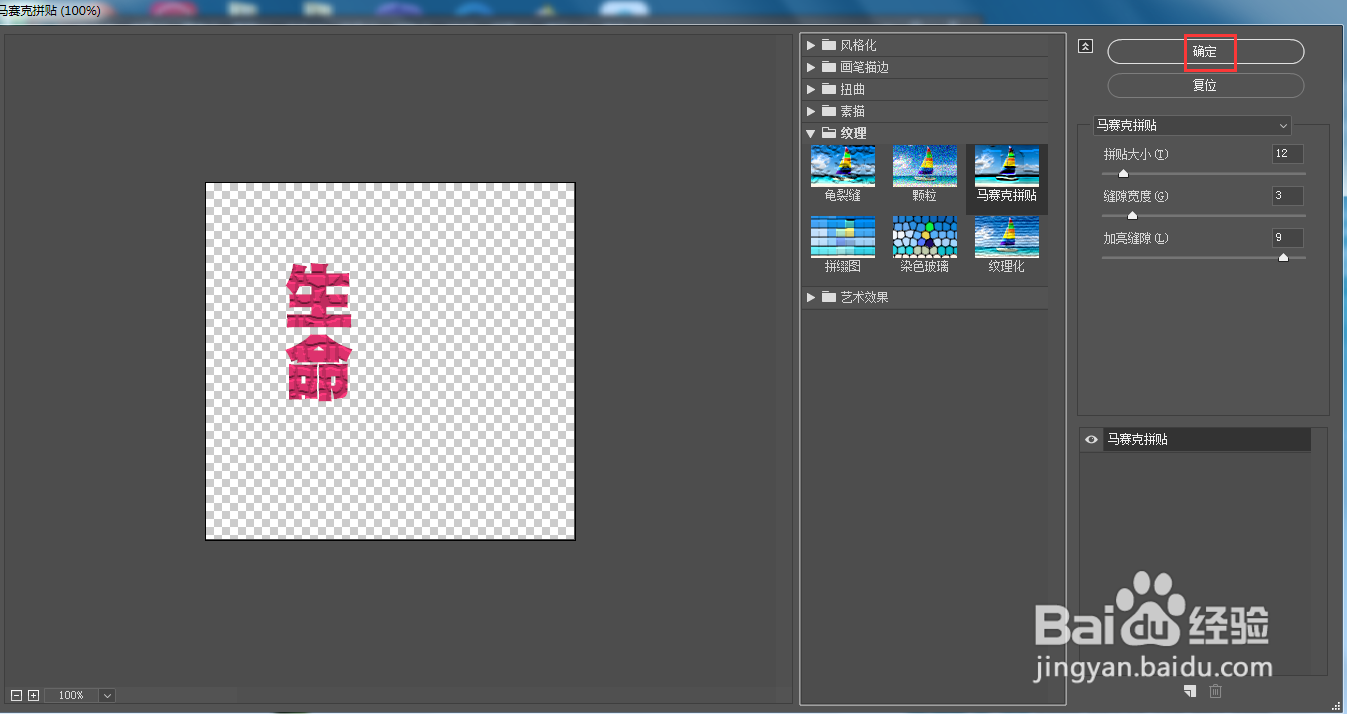
7、点击图层,在图层样式下点击投影;
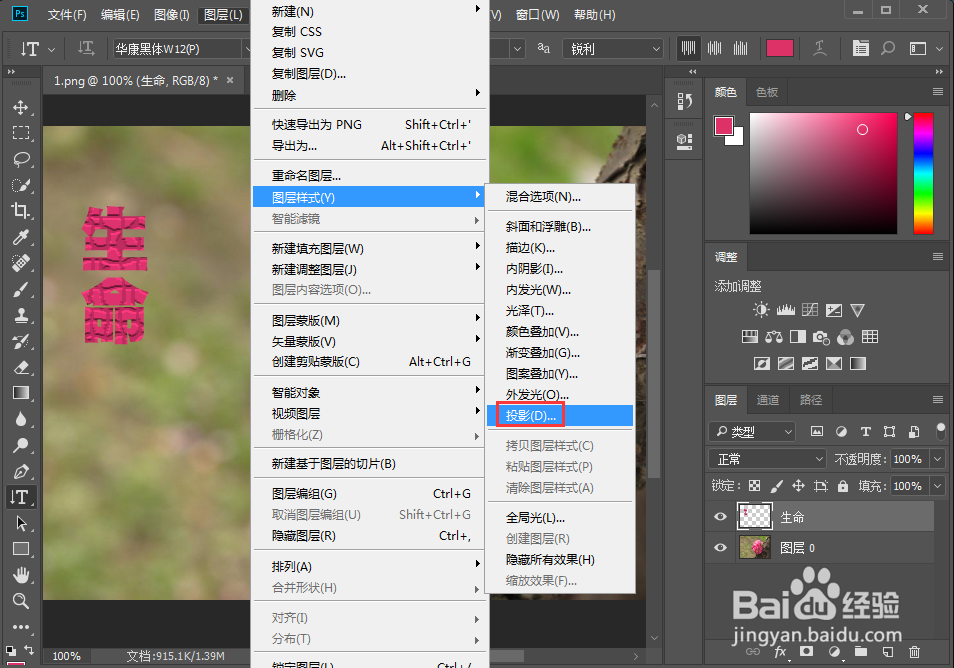
8、我们就在ps中给文字添加上了马赛克拼贴和投影效果。

